在Windows系统上搭建Kotlin开发环境,首先需要安装Java开发工具包(JDK)。Kotlin运行在Java虚拟机(JVM)上,因此必须确保已安装合适的JDK版本,推荐使用JDK 8或更高版本。
下载JDK后,双击安装程序并按照提示完成安装。安装完成后,需要配置环境变量,将JAVA_HOME指向JDK的安装路径,并将%JAVA_HOME%\\bin添加到系统的PATH变量中。
安装完JDK后,可以选择一个合适的集成开发环境(IDE)。IntelliJ IDEA是官方推荐的Kotlin开发工具,它提供了对Kotlin语言的全面支持。也可以选择其他支持Kotlin的编辑器,如VS Code。
如果使用IntelliJ IDEA,可以从官网下载并安装社区版或专业版。安装过程中,确保勾选Kotlin插件,或者在安装后通过插件市场进行安装。
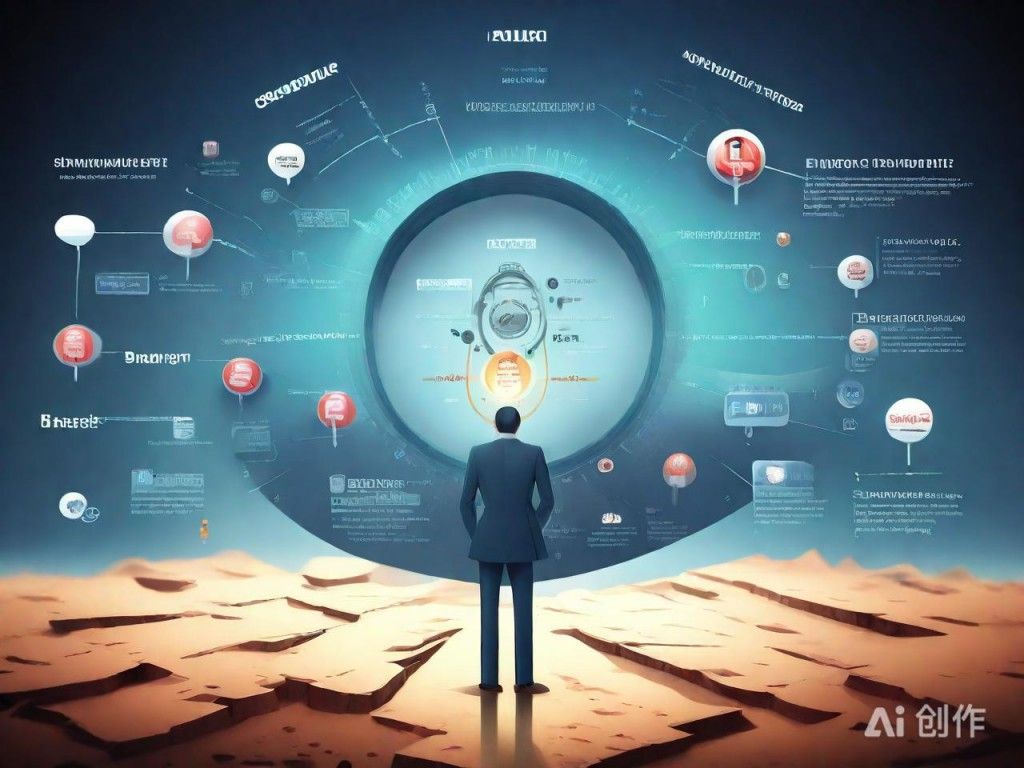
AI绘图结果,仅供参考
安装完成后,可以创建一个新的Kotlin项目。选择“File” > “New” > “Project”,然后选择Kotlin作为语言类型,并设置项目结构和依赖项。
为了验证环境是否正确配置,可以在项目中创建一个简单的Kotlin文件,编写一段代码,例如“fun main() { println(\"Hello, Kotlin!\") }”,然后运行程序查看输出结果。
如果遇到任何问题,可以检查JDK安装路径是否正确,或确认IDE是否已正确安装Kotlin插件。•确保防火墙或杀毒软件没有阻止相关进程。